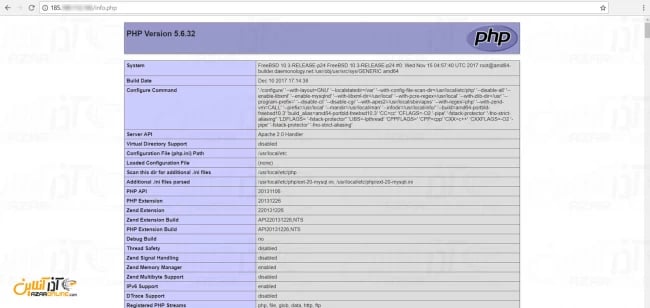امروزه شبه یونیکس FreeBSD مورد توجه افراد زیادی قرار گرفته و به عنوان یک سیستم عامل سبک و کاربردی نیز به عنوان هاستینگ نیز استفاده میشود . حال در ادامه مطالب آموزش FreeBSD در این بخش با آموزش نصب FAMP در FreeBSD در خدمت شما خواهیم بود تا پس از نصب آن بتوانید فری بی اس دی خود را تبدیل به یک وب سرور نمایید.
استک FAMP که در واقع مخفف عبارت FreeBSD ، Apache ، MySQL و PHP است دلالت بر نصب همه این موارد در FreeBSD است که در این آموزش به ترتیب به نصب تمام آنها خواهیم پرداخت.
نکته : در این آموزش ما از یک FreeBSD خام استفاده کردهایم و ترجیحاً برای نصب FAMP به شما پیشنهاد مینماییم از یک FreeBSD خام استفاده کنید تا از تداخل نرم افزاری جلوگیری شود.
در ادامه با آموزش نصب FAMP در FreeBSD همراه ما باشید.
آموزش نصب FAMP در FreeBSD
قبل از شروع نصب ، دو دستور زیر را وارد کرده تا FreeBSD شما آپدیت شده و آماده نصب پکیجهای FAMP گردد.
freebsd-update fetch
freebsd-update install
پس از اتمام مراحل بالا ، در ادامه به نصب وب سرور آپاچی خواهیم پرداخت.
نصب Apache 2.4 در FreeBSD
1- در ابتدا دستور زیر را وارد کرده تا پکیج آپاچی شروع به دانلود و نصب گردد.
pkg install apache24
نکته : چنانچه تا به حال از pkg استفاده نکرده باشید ، در ابتدا از شما سؤالی مبنی بر نصب آن پرسیده خواهد شد که با وارد کردن حرف Y به آن اجازه نصب را خواهید داد و پس از نصب یک بار دیگر دستور بالا را وارد کنید تا مراحل نصب Apache شروع شود.
در هنگام نصب Apache از شما سؤالی مبنی بر تأیید نصب پرسیده خواهد شد که جواب آن را Y زده تا آپاچی نصب شود.
2- حال پس از نصب Apache ، دستور زیر را وارد کرده تا پس از هر بار ریبوت ، آپاچی به صورت خودکار اجرا شود.
sysrc apache24_enable=yes
3- در پایان سرویس آپاچی را با دستور زیر استارت نمایید.
service apache24 start
4- حال برای تست صحت نصب و عملکرد آپاچی ، یک مرورگر باز کرده و آدرس IP سرور FreeBSD خود را در آن وارد کنید.
اگر با صفحه مشابه زیر مواجه شدید ، آپاچی به درستی نصب شده است و در غیر این صورت ممکن است مشکلی وجود داشته باشد.
بدین ترتیب شما موفق به نصب Apache در FreeBSD شدید و در ادامه به نصب MySQL خواهیم پرداخت.
نصب MySQL در FreeBSD
1- در ابتدا جهت نصب MySQL دستور زیر را وارد کنید.
pkg install mysql56-server
در هنگام نصب سؤالی جهت تأیید نصب از شما پرسیده خواهد شد ، آن را با Y تأیید کرده تا پکیج MySQL نصب گردد.
2- سپس دستور زیر را وارد کرده تا پس از هر بار ریبوت FreeBSD ف سرویس MySQL شروع به کار نماید.
sysrc mysql_enable=YES
3- حال سرویس MySQL را با دستور زیر استارت کنید.
service mysql-server start
4- حال به تنظیم MySQL خواهیم پرداخت ؛ دستور زیر را وارد کنید تا ویزارد تنظیمات MySQL اجرا شود.
mysql_secure_installation
حال به ترتیب زیر سؤالات پرسیده شده را پاسخ دهید.
- در ابتدا Enter را بزنید تا وارد تنظیمات گردید.
- سپس کلید y را فشار دهید تا پسورد روت MySQL از شما درخواست شود.
- پسورد Root را وارد کنید.
- مجدداً پسورد Root را برای تأیید وارد کنید.
- کلید y را فشار دهید تا یوزر anonymous حذف گردد.
- کلید y را بزنید تا دسترسی ریموت روت حذف گردد.
- کلید y را بزنید تا دیتابیس تست از MySQL خذف شود.
- مجدداً کلیک y را بزنید تا دسترسیهای MySQL مجدداً نوشته شود.
بدین ترتیب تنظیمات اولیه MySQL انجام خواهد شد.
5- حال دستور زیر را وارد کنید تا از صحت نصب MySQL و تنظیماتی که در مراحل قبلی انجام دادید ، مطمئن شوید.
mysql -u root -p
پس از وارد کردن دستور بالا ، از شما پسورد درخواست خواهد شد که همان پسوردی است که در مرحله قبل برای یوزر روت تعریف نمودهاید.
پس از تست با فشردن کلید ترکیبی CTRL + C از آن خارج شوید.
حال پس از نصب Apache و MySQL در ادامه به نصب PHP و تنظیم آن خواهیم پرداخت.
نصب PHP در FreeBSD
1- ابتدا دستور زیر را به صورت کامل وارد کرده تا PHP به همراه ابزارهای لازم نصب گردد.
pkg install mod_php56 php56-mysql php56-mysqli
2- در هنگام نصب همانند سایر پکیجها از شما تأییدیه جهت نصب خواهد گرفت که با زدن Y آن را تأیید نمایید.
3- حال برای تنظیم و اجرای PHP توسط Apache با ویرایشگر Vi فایل usr/local/etc/apache24/httpd.conf/ را باز کنید.
vi /usr/local/etc/apache24/httpd.conf
در فایل باز شده کد مشابه زیر خواهید یافت.
<IfModule dir_module>
DirectoryIndex index.html
</IfModule>
عبارت index.php را قبل از index.html اضافه کنید تا آپاچی فایل index.php را به عنوان یک صفحه نخست شناسایی کند.
پس از اضافه کردن index.php کد بالا به شکل زیر درخواهد آمد.
<IfModule dir_module>
DirectoryIndex index.php index.html
</IfModule>
به انتهای فایل httpd.conf که در حال حاضر باز میباشد رفته و کدهای زیر را در آن کپی کنید تا Handler های PHP به آپاچی اضافه گردد.
<FilesMatch "\.php$">
SetHandler application/x-httpd-php
</FilesMatch>
<FilesMatch "\.phps$">
SetHandler application/x-httpd-php-source
</FilesMatch>
حال فایل را ذخیره کرده و از آن خارج شوید. ( مانند سایر فایلهای متنی با زدن کلید Esc و وارد کردن wq: )
پس از اتمام مراحل بالا ، سرویس Apache را ریستارت کنید.
service apache24 restart
خُب در اینجا آموزش نصب FAMP در FreeBSD به پایان رسیده است.
برای تست عملکرد صحیح PHP نیز میتوانید به شکل زیر عمل نمایید.
- به دایرکتوری usr/local/www/apache24/data/ بروید.
cd /usr/local/www/apache24/data
- یک فایل با نام info.php ایجاد کرده و آن را باز کنید.
vi info.php
- تکه کد زیر را در آن کپی کرده و فایل را ذخیره کنید و از آن خارج شوید.
<?php
phpinfo();
?>
- سپس با دستور زیر آپاچی را یک بار ریستارت کنید.
service apache24 restart
- یک مرورگر باز کرده و آدرس IP سرور خود را به همراه info.php/ وارد کنید.
- پس از وارد کردن آدرس ، بایستی صفحه مشابه زیر نمایش داده شود.
امیدواریم از آموزش نصب FAMP در FreeBSD استفاده لازم را برده باشید.
در مقالات بعدی به آموزش نصب استک FEMP خواهیم پرداخت.
کاربر گرامی شما میتوانید سؤالات مربوط به این آموزش را در بخش کامنتها عنوان کرده و در همین قسمت پاسخ خود را دریافت کنید.